Uyenza njani i-Auto HDR kwi-Windows 11 ukuze ufumane amava abalaseleyo okubukela
Enye into enjalo yi-Auto HDR, kwaye xa isetyenziswa kunye ne-HDR esweni, inokwenza imidlalo engaxhasiyo i-HDR ibonakale ingcono kakhulu. Ukwenza olu phawu lusebenze, la manyathelo alandelayo kufuneka alandelwe.
- Cofa ekunene naphi na kwi desktop yeWindows.
- Cofa iisetingi zokubonisa.
- Qinisekisa ukuba Sebenzisa i-HDR ivuliwe.
- Cofa ku-"Advanced HDR Settings" ukuvula imenyu ye-HDR.
- Qinisekisa ukuba zombini "Sebenzisa i-HDR" kunye ne "Auto HDR" zivuliwe.
Ngeli hlotyeni, iMicrosoft ibhengeze i-Auto HDR kunye nenkxaso ye-DirectStorage Windows 11, eyayifumaneka kuphela kwi-Xbox. Nangona bengebaninzi abaye baphucula ukuya Windows 11, kukho izizathu ezininzi zokuba abadlali baqwalasele ukuphuculwa.
I-AI ye-Auto HDR iphucula i-High Dynamic Range (i-HDR) ngaphezu kwe-Standard Dynamic Range (SDR) imifanekiso. Le teknoloji iyahambelana nemidlalo esekelwe kwi-DirectX 11 okanye ngaphezulu, kwaye inceda ukwenza imidlalo emidala ibonakale ingcono kunangaphambili ngaphandle komsebenzi ofunekayo kubaphuhlisi bemidlalo.
I-Auto HDR yinxalenye yoseto oluphambili lokubonisa Windows 11, ke ukuba ubunethemba lokufumana izibonelelo ngaphandle kokufuna umboniso we-HDR, unethamsanqa. Kodwa ukuba une-HDR esweni eqhagamshelwe kweyakho Windows 11 I-PC, ke eli nqaku liya kuba lukhetho lokwenza.
Uyenza njani iAuto HDR kwiWindows
1. Cofa ekunene naphi na kwi-Windows desktop.
2. Cofa kwindawo ethi “Display Settings.”
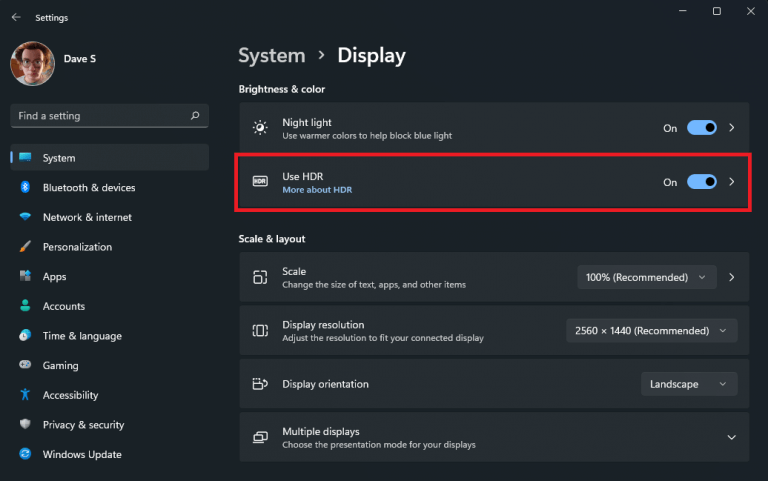 4. Cofa Sebenzisa HDR Ivula imenyu yeesetingi eziphezulu zeHDR.
4. Cofa Sebenzisa HDR Ivula imenyu yeesetingi eziphezulu zeHDR.5. Qinisekisa Lungisa Sebenzisa HDR و I-HDR ezenzekelayo Vula "Vula" njengoko kubonisiwe.
Ukuba imenyu yakho ye-HDR ayibonakali kunye nothelekiso lweHDR kunye nomxholo we-SDR, unokubuza ukuba ngawaphi amanyathelo omawuwalandele ukuze ufumane olu phawu olongezelelweyo. Ngethamsanqa, iMicrosoft ikhuphe indlela elula yokwenza eli nqaku ngokongeza umgca kwirejista Windows eyakho.
Ukuba ufuna ukongeza imodeli yokuthelekisa isikrini esecaleni necala phakathi kwe-SDR kunye ne-HDR, kuya kufuneka ulandele la manyathelo angezantsi. Oku kufuna ukuvula i-Command Prompt njengomlawuli kunye nokukopa kunye nokuncamathisela lo myalelo ulandelayo:
reg yongeza i-HKLM\SYSTEM\CurrentControlSet\Control\GraphicsDrivers /v AutoHDR.ScreenSplit /t REG_DWORD /d 1
Ukukhubaza isikrini sokwahlula, khuphela kwaye uncamathisele lo myalelo kwi-prompt yomyalelo womlawuli:
reg cima HKLM\SYSTEM\CurrentControlSet\Control\GraphicsDrivers /v AutoHDR.ScreenSplit /f
Nantso ke, ugqibile!
Yenza i-Auto HDR nge-Xbox Game Bar
Ewe, kukho ezinye iindlela zokwenza i-Auto HDR isebenze Windows 11. Ukuba udlala umdlalo kwaye ufuna ukwenza i-Auto HDR, ungasebenzisa i-Xbox Game Bar kwi-Windows. Nanga amanyathelo ekufuneka uwalandele:
Unokwenza i-Auto HDR ivuleke Windows 11 usebenzisa i-Xbox Game Bar ngokulandela la manyathelo:
- Sebenzisa i-Windows Key + G (i-Xbox Game Bar isinqumli sebhodi yezitshixo).
- Cofa iisetingi izixhobo.
- Khetha Iimpawu zeMidlalo kwibar esecaleni.
- Khangela iibhokisi zombini zoseto lweHDR njengoko kubonisiwe.
- Vala iXbox Game Bar xa ugqibile.
Ukongeza, unokufumana ibhonasi eyongeziweyo nge-Xbox Game Bar, isilayidi sokuqina ukuze uhlengahlengise amandla e-Auto HDR kumdlalo ngamnye owudlalayo, nokuba udlala ngowuphi umdlalo kwiWindows!









